
Deyarli har bir noutbuk egasi qurilmani nafaqat tarmoqqa ulanganda ishlatadi, balki o'rnatilgan batareyadan ishlaydi. Bunday batareya vaqt o'tishi bilan taqilgan va ba'zida uning ahvolini aniqlash uchun talab qilinadi. Noutbukda o'rnatilgan batareya haqida batafsil ma'lumotni aniq bilish uchun sinov o'tkazing, siz uchinchi tomon dasturiy ta'minoti yoki Windows operatsion tizimidan foydalanishingiz mumkin. Keling, ushbu ikki usulni batafsil ko'rib chiqaylik.
Noutbuk batareyasini sinab ko'ring
Ma'lumki, batareyaning har bir batareyasi e'lon qilingan idishga ega, ulardan foydalanish vaqtiga bog'liq. Agar siz e'lon qilingan idishni hisoblasangiz va uni joriy qiymatlar bilan taqqoslasangiz, namunali kiyim-kechak buni bilib oladi. Ushbu xususiyatni sinov usuli bilan olish kerak.1-usul: Batareya etagi
Batareya Yourer dasturi noutbuk batareyalari bilan ishlash uchun yo'naltirilgan va buning uchun kerakli vositalar va funktsiyalarni taqdim etadi. Bu sinov uchun juda mos keladi va eng aniq batareya zararli qiymatini bilib oling. Siz faqat bir nechta harakatlarni amalga oshirishingiz kerak:
- Ishlab chiqaruvchining rasmiy manbaiga o'ting, dasturni yuklab oling va ishga tushiring.
- Ishga tushirish paytida siz darhol "Tarmoqdan o'chirilganda test sinovini" faollashtirishni xohlagan asosiy menyuga o'tasiz.
- Keyinchalik, siz tarmoqni batareyada ishlash uchun harakat qilish uchun shnurni olib tashlashingiz kerak. Sinov yangi oynani ochgandan so'ng avtomatik ravishda boshlanadi.
- Tugatgandan so'ng, siz boshqa derazaga qayta yo'naltirasiz, bu erda siz zaryad darajasi, taxminiy operatsion vaqt va batareya haqida ma'lumot olishingiz mumkin.
- Kerakli ma'lumotlar "Variantlar" menyusida. Bu erda nominal va maksimal sig'im mavjud. Ularni komponentning kiyish darajasini aniqlash uchun taqqoslang.

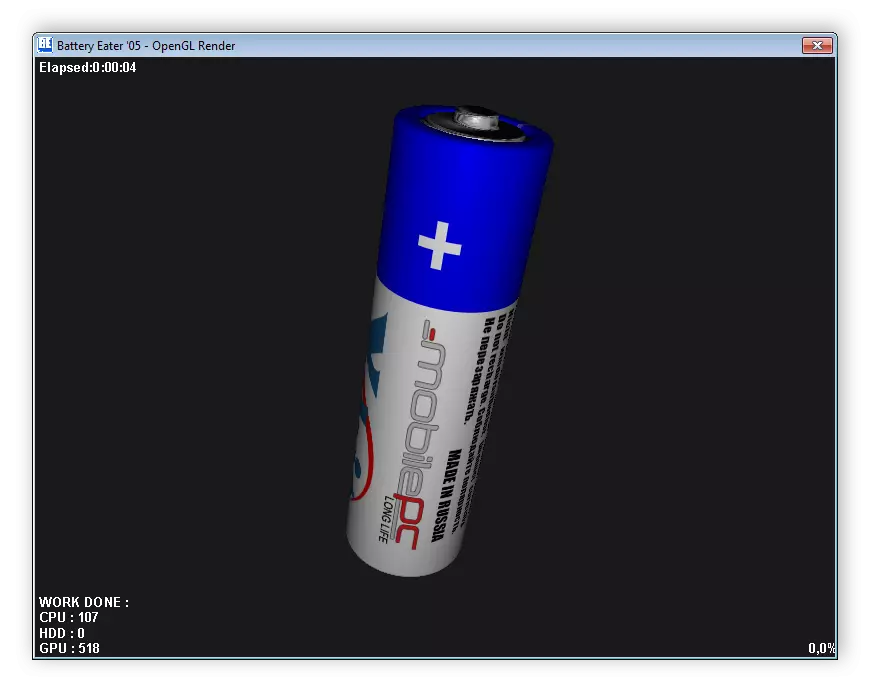


Noutbuk batareyasi bilan to'ldirilgan barcha dasturlar uning holati haqida ma'lumot bering. Shuning uchun siz har qanday mos dasturdan foydalanishingiz mumkin. Ushbu amaldagi har bir maqolani bizning maqolamizda quyida keltirilgan holda ko'proq o'qing.
Batafsil: Laptop batareyasi kalibrlash dasturlari
2-usul: standart Windows
Agar qo'shimcha dasturlarni yuklab olish istagi bo'lmasa, Windows operatsion tizimi sinov uchun ham mos keladi. Diagnostikani boshlash va natijalarga erishish uchun ushbu yo'riqqa amal qiling:
- "Boshlash" ni oching, CMD-ni qidiruv panelida kiriting, PCMning kommunal dasturini bosing va "Administratordan yuguring."
- Open derazada quyidagi parametrni o'rnating va Enter tugmasini bosing:
PowerCFG.exe -Exie -Exie C: \ Hisobot.html
- Sinov tugaganligingiz haqida xabar beriladi. Keyinchalik tashxis natijalari saqlanib qolgan qattiq diskning tizim qismiga borishingiz kerak. "Mening kompyuterim" ni oching va tegishli bo'limni tanlang.
- Unda "Hisobot" faylini toping va uni boshqaring.
- Bu sukut bo'yicha o'rnatilgan brauzer orqali ochiladi. Siz oynani pastga tushirish va "Batareya: Batareya haqida ma'lumot" bo'limini topishingiz kerak. Bu erda siz hisoblangan kuch va oxirgi to'liq zaryad haqida ma'lumot topasiz. Ushbu ikki raqamni taqqoslang va taxminiy akkumulyatorni oling.

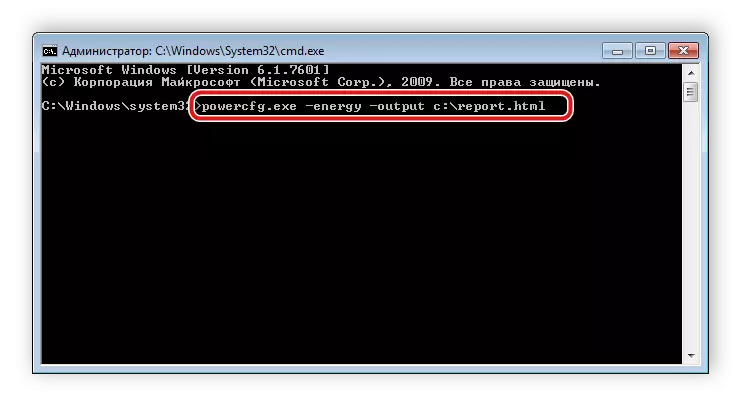

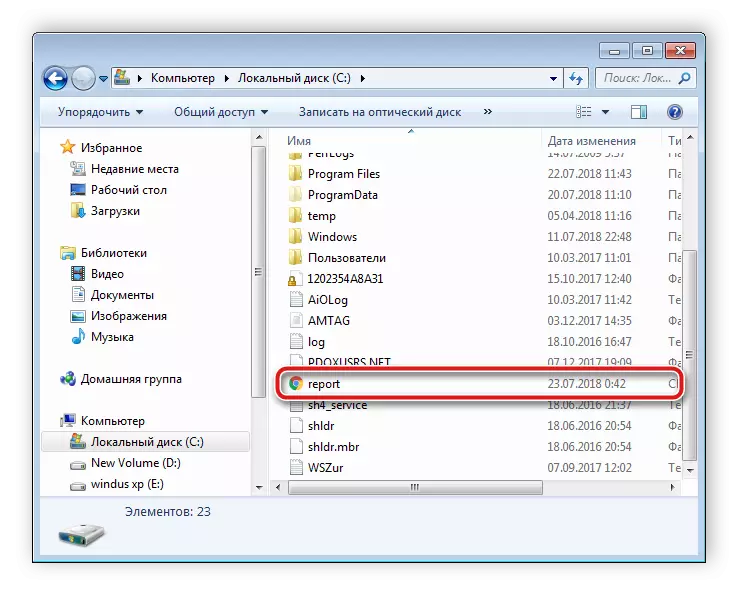
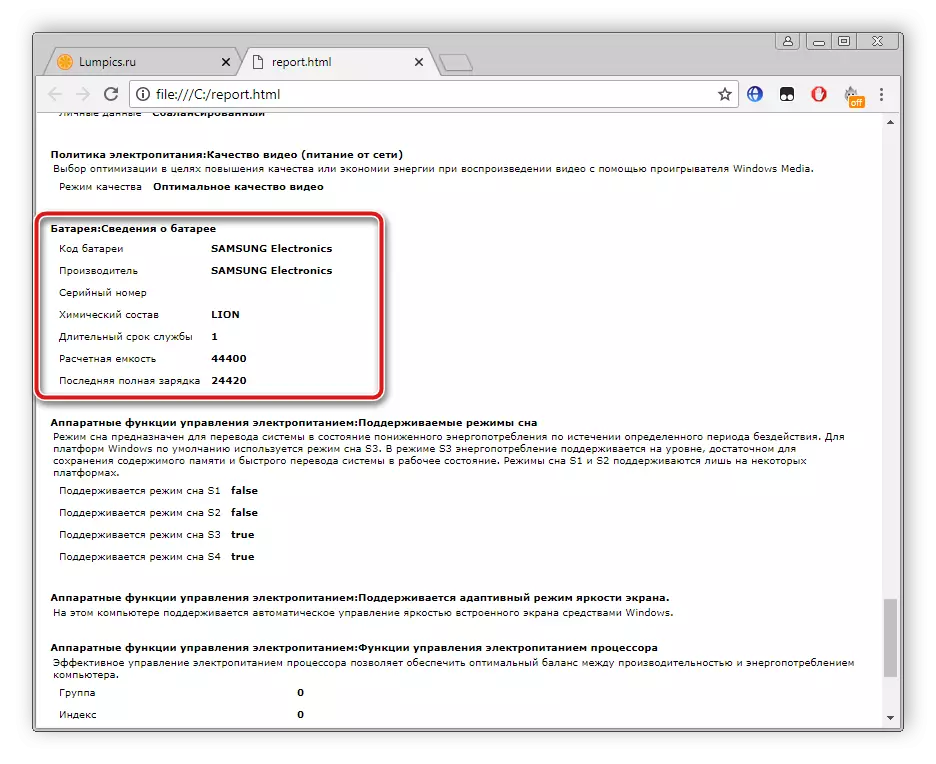
Ko'rinib turibdiki, noutbuk batareyasini sinovdan o'tkazishda murakkab narsa yo'q. Yuqorida muhokama qilingan ikki usul o'pka, hatto tajribasiz foydalanuvchi ham ularni engishadi. Siz faqat eng munosib usulni tanlashingiz va berilgan ko'rsatmalarga amal qilishingiz kerak, shunda siz batareya quvvatining aniq qiymatlarini olasiz va siz uning kiyishini hisoblashingiz mumkin.
